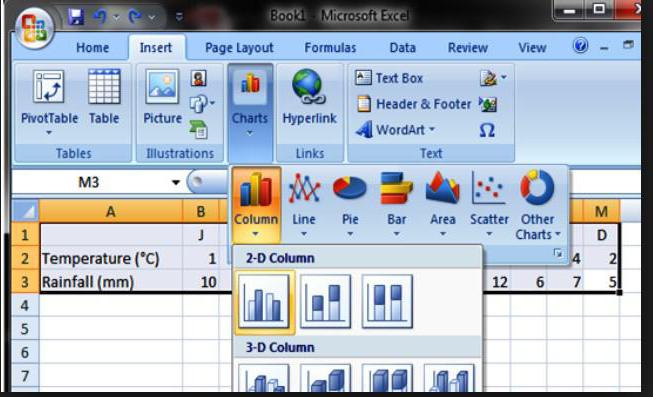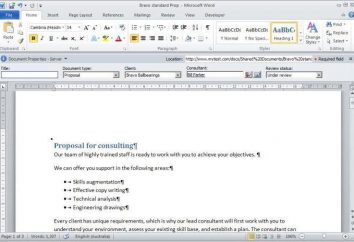Interpolazione in Excel: caratteristiche, procedure ed esempi,
Foglio di calcolo Excel consente di produrre non solo rapidamente una serie di calcoli, ma anche per risolvere un compito piuttosto difficile. Ad esempio, può essere effettuata utilizzando la modellazione matematica basata su un insieme di valori discreti di una funzione, comprese le funzioni per trovare il valore intermedio per interpolazione. In Excel per questo scopo fornisce vari strumenti da utilizzare che insegnano questo articolo.
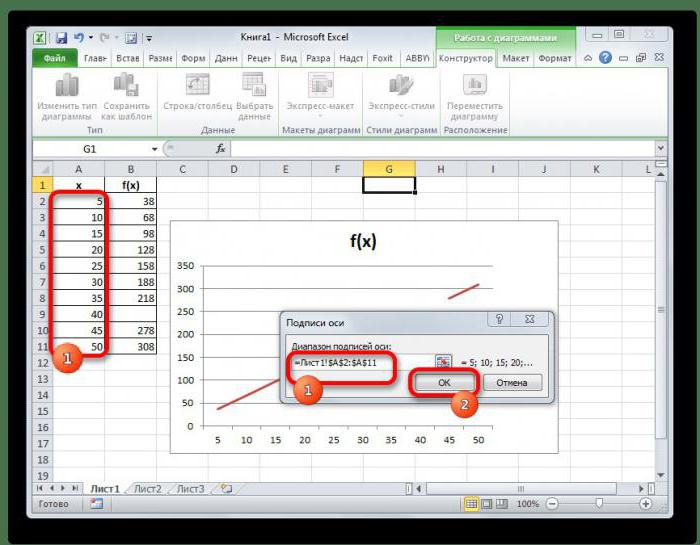
Metodo di interpolazione: che cos'è?
Nel cosiddetto metodo analisi numerica di trovare valori intermedi di funzione sconosciuta Y (X) di un insieme discreto di già noto.
La funzione di interpolazione Y (X) può essere effettuata solo per quelle dei suoi argomenti, che sono all'interno dell'intervallo [X 0, X n], tale che i valori di Y (X 0) e Y (X n).
Se X non appartiene a [X 0, X n], è possibile utilizzare il metodo di estrapolazione.
Nella formulazione classica problema interpolazione è necessaria per trovare una funzione approssimativa φ analitica (X), in cui i valori in corrispondenza dei punti nodali X i ha gli stessi valori Y (X i) della tabella originale m. E. Dopo condizione φ (x i) = Y i (i = 0,1,2, …, n).
interpolazione lineare in Excel
Il foglio di calcolo più famoso di Microsoft c'è estremamente utile operatore di "previsione".
Si consideri una di dati disposti in una tabella.
|
la |
B |
C |
D |
E |
|
|
1 |
x |
f (x) |
|||
|
2 |
5 |
38 |
|||
|
3 |
10 |
68 |
|||
|
4 |
15 |
98 |
|||
|
5 |
20 |
128 |
|||
|
6 |
25 |
158 |
|||
|
7 |
30 |
188 |
Nella prima colonna sono argomenti x, e la seconda – il corrispondente valore di una funzione lineare f (x). Supponiamo che abbiamo bisogno di imparare il valore dell'argomento x = 28. Per fare questo:
- assegnare qualsiasi processore cella vuota sul tavolo foglio, in cui il risultato viene emesso dalla realizzazione dell'azione, per esempio C1;
- cliccato sull'icona «Fx» ( «funzione Inserisci"), posto sulla sinistra della barra della formula;
- nel "master funzioni" box entrare nella categoria di "Math";
- trovare l'operatore "previsione" e fare clic su «OK».
Negli argomenti a 3 campi. Il primo valore di parametro di input di tastiera (in questo specifico compito 28). Al fine di inserire i "valori noti _ y», cliccare sull'icona con una freccia rossa a sinistra della finestra corrispondente e rilasciare l'area appropriata sul foglio. In un caso particolare, questa parte degli indirizzi di colonna nell'intervallo B2: B7.
Allo stesso modo, riempire i "valori noti _ x" e cliccare sul pulsante "OK".
Di conseguenza, nella cella selezionata C1 viene visualizzata 176, che è il risultato del procedimento di interpolazione.
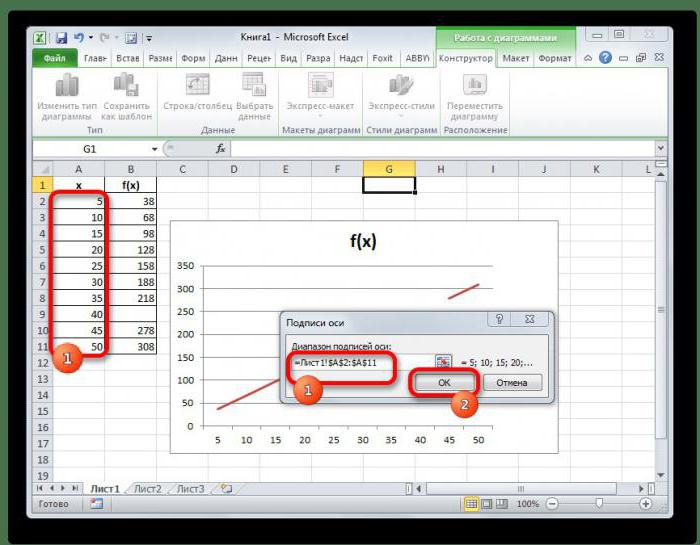
Metodo grafico: Preparazione
Interpolazione per Excel, di cui un esempio è dato sopra, non è l'unico modo per scoprire i valori intermedi ignoti della funzione y (x) di un insieme discreto di già noto. In particolare, un metodo grafico può essere utilizzato. Può essere utile se la tabella a uno degli argomenti specificati funzioni valore corrispondente come quello mostrato di seguito (vedi. La cella con indirizzo B9).
|
la |
B |
C |
D |
E |
|
|
1 |
x |
f (x) |
|||
|
2 |
5 |
38 |
|||
|
3 |
10 |
68 |
|||
|
4 |
15 |
98 |
|||
|
5 |
20 |
128 |
|||
|
6 |
25 |
158 |
|||
|
7 |
30 |
188 |
|||
|
8 |
35 |
218 |
|||
|
9 |
40 |
||||
|
10 |
45 |
278 |
|||
|
11 |
50 |
308 |
Interpolazione in Excel in questo caso inizia con il programma di costruzione. Per fare questo:
- nella scheda "Inserisci" isolato gamma tavola;
- nel blocco funzione "Grafici" icona selezionata "Grafico";
- nella lista che appare, scegliere quello che è più adatto per un particolare scopo.
Poiché cella B9 pianificazione vuoto per ottenere strappato. Inoltre, è presente ulteriore linea X, che non è necessario, e l'asse orizzontale invece dei valori dell'argomento sono elencati in ordine di punti.
Interpolazione in Excel: decisione metodo grafico
Cerchiamo di elaborazione grafica. Per questo emettono linea blu continua e rimuoverlo premendo Elimina, che è sulla tastiera.
allora:
- allocare il piano su cui il grafico;
- scegliere il pulsante "Seleziona dati …" dal menu contestuale;
- nel "Scegli origine dati" nel riquadro a destra, premere il tasto "Modifica";
- fare clic sull'icona con una freccia rossa alla destra del campo "le etichette degli assi intervallo";
- allocare intervallo A2: A11;
- cliccare sul pulsante «OK»;
- ancora una volta causare la finestra "Selezione origine dati";
- cliccare sul pulsante "celle nascoste e vuote" nell'angolo in basso a sinistra;
- nel interruttore di linea "Mostra celle vuote" sono riorganizzate in posizione "Line" e premere il tasto «OK»;
- confermare questa azione allo stesso modo.
Se fatto correttamente, la distanza verrà rimosso, e spostando il cursore sul punto del grafico desiderato si vedrà i corrispondenti valori di argomento e funzione.
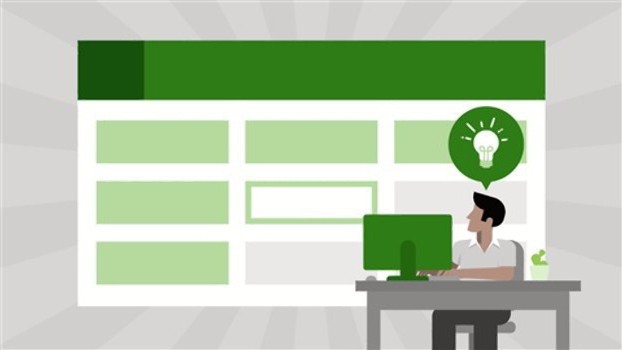
Utilizzando una funzione speciale ND
Ora che sapete come fare un'interpolazione nel metodo grafico di Excel o da parte dell'operatore "previsione", la soluzione di molti problemi pratici per voi di non essere troppo difficile. Ma non è tutto. foglio di calcolo di Microsoft è in grado di trovare il valore sconosciuto di una funzione utilizzando la funzione LP.
Si supponga che il programma è già stato costruito, ha stabilito il segno corretto della scala. Proviamo a colmare il divario. Per fare questo:
- Tabella cellule isolate che manca il valore della funzione;
- scegliere l'icona "Inserisci funzione";
- nella "Creazione guidata Funzione" nella casella "Categorie" trovano stringa "elenco alfabetico completo" (in alcune versioni del processore "Verifica le proprietà ei valori");
- clicca sulla voce "ND" e scuotere il pulsante «OK».
Dopo di che, nella cella B9 appare il valore di errore "# N / A" Tuttavia, il grafico aperto viene automaticamente eliminata.
Si può fare ancora di più semplice: per visualizzare la tastiera a simboli B9 cella "# N / A" (senza virgolette).
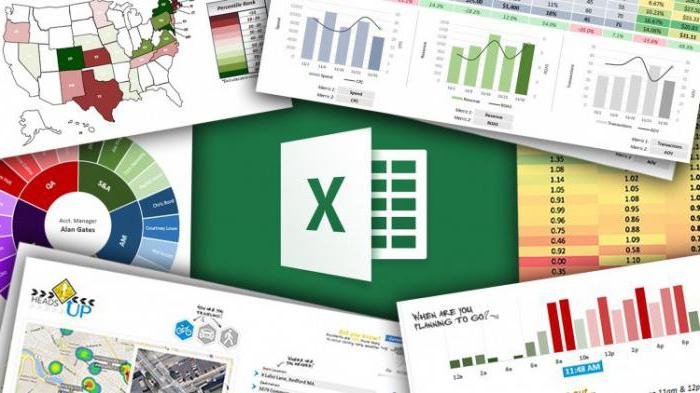
interpolazione bilineare
La gamma di compiti per i quali è possibile utilizzare la simulazione per mezzo di funzioni di una variabile, è limitata. Quindi ha senso considerare come la formula è una doppia interpolazione viene utilizzato in Excel. Esempi possono essere molto diverse. Ad esempio v'è una tabella (vedi sotto)..
|
la |
B |
C |
D |
E |
F |
sol |
|
|
1 |
200 |
400 |
600 |
800 |
1000 |
campata |
|
|
2 |
20 |
10 |
20 |
160 |
210 |
260 |
|
|
3 |
30 |
40 |
60 |
190 |
240 |
290 |
|
|
4 |
40 |
130 |
180 |
230 |
280 |
330 |
|
|
5 |
50 |
180 |
230 |
280 |
330 |
380 |
|
|
6 |
60 |
240 |
290 |
340 |
390 |
440 |
|
|
7 |
70 |
310 |
360 |
410 |
460 |
510 |
|
|
8 |
80 |
390 |
440 |
490 |
540 |
590 |
|
|
9 |
90 |
750 |
800 |
850 |
900 |
950 |
|
|
10 |
altezza |
278 |
È richiesto per calcolare la pressione del vento al valore della campata di 300 m ad un'altezza di 25 m.
Nella tabella per aggiungere nuove voci come mostrato in figura (vedi. Sotto).
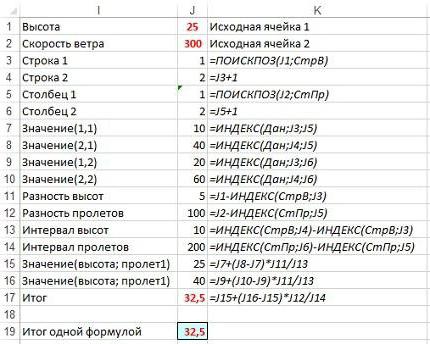
Come si può vedere, è aggiunto l'altezza della cella e portata in J1 e J2.
Per sostituzione sequenziale inverso "raccolto" megaformulu necessario calcolare la pressione del vento a parametri specifici. Per fare questo:
- copiare il testo della formula con la posizione delle cellule nel J19 J17 cellulare;
- è sostituito nella formula riferiscono a J15 al valore della cella J15: J7 + (J8-J7) * J11 / J13;
- Ripetere questi passaggi finché la formula desiderata.
utilizzando spline
metodo precedente è piuttosto ingombrante, per cui in alcuni casi interpolazione spline preferibile. Excel Nella sua essenza consiste nel trovare funzione di interpolazione φ (X) secondo le formule dello stesso tipo per differenti sottoinsiemi dell'argomento. Ulteriormente trasportati valori φ ancorate (x) e suoi derivati sui valori limite degli argomenti di ciascuno dei sottoinsiemi. In Excel per questo scopo ci sono funzioni speciali come pure possibile scrivere le macro VBA. Tuttavia, essi devono essere creati per un compito specifico, quindi il loro studio in genere non ha senso.
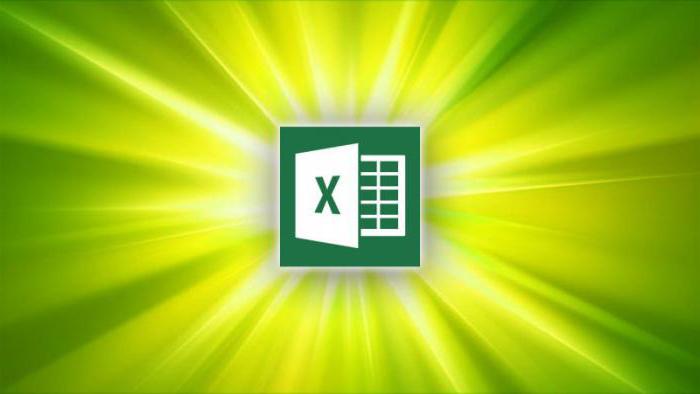
Ora che sapete come scrivere una formula in Excel doppia interpolazione correttamente o per trovare il valore sconosciuto della funzione lineare attraverso gli operatori o grafica integrata. Ci auguriamo che queste informazioni vi aiuteranno a risolvere molti problemi pratici.